如何将电脑桌面应用隐藏起来 如何隐藏电脑桌面上的应用软件
更新时间:2024-04-01 12:58:37作者:yang
在日常使用电脑的过程中,我们经常会有一些隐私或者不想被他人看到的应用软件,如何将这些应用隐藏起来成为了一个比较常见的问题,有时候我们可能会有一些私密的文件或者应用需要隐藏,而又不想删除或者移动它们,这时候就需要学会如何隐藏电脑桌面上的应用软件。下面就让我们一起来看看一些简单的方法来实现这个目的。
步骤如下:
1.第一步,鼠标右击我们的软件。如下图所示。
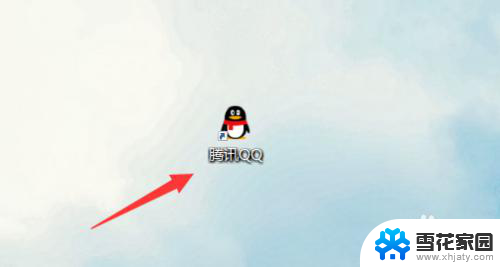
2.第二步,然后点击属性。如下图所示。
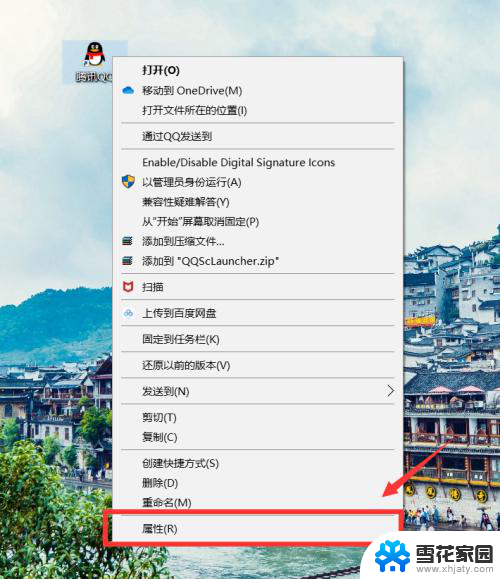
3.第三步,接下来大家选择常规选项。如下图所示。
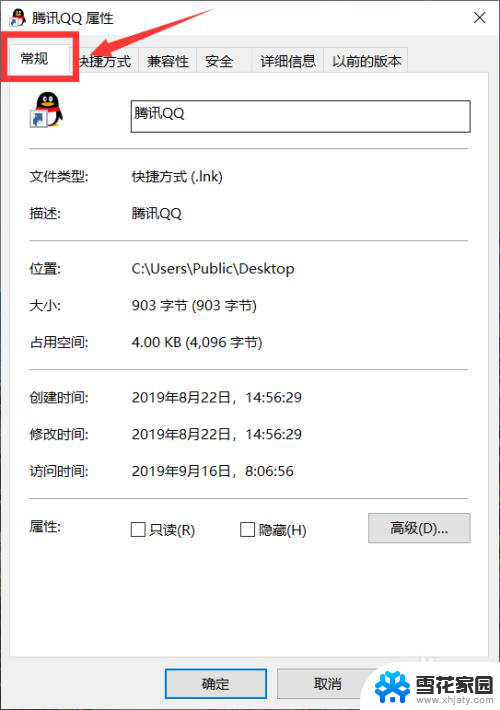
4.第四步,大家勾选中隐藏。并且选中应用即可。如下图所示。
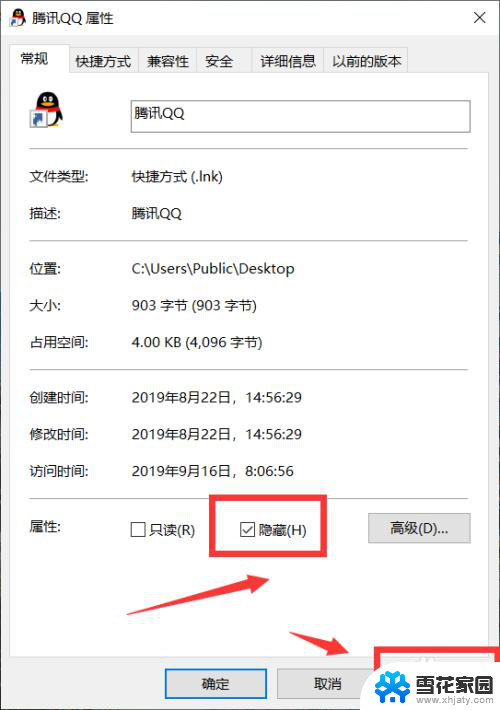
以上是如何隐藏电脑桌面应用程序的全部内容,如果您遇到相同的问题,可以参考本文中介绍的步骤进行修复,希望这对您有所帮助。
如何将电脑桌面应用隐藏起来 如何隐藏电脑桌面上的应用软件相关教程
-
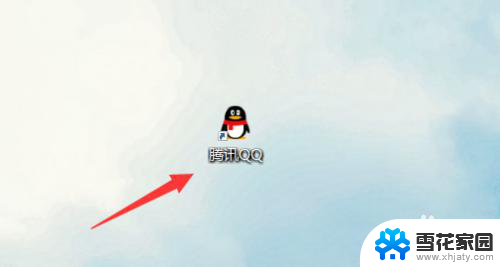 电脑应用怎么隐藏 电脑桌面上应用软件隐藏步骤
电脑应用怎么隐藏 电脑桌面上应用软件隐藏步骤2024-06-28
-
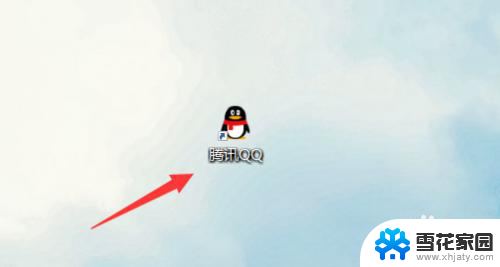 电脑怎么把一个软件隐藏起来 将电脑桌面上的应用程序隐藏方法
电脑怎么把一个软件隐藏起来 将电脑桌面上的应用程序隐藏方法2024-04-04
-
 电脑怎样隐藏软件不在桌面显示 电脑桌面上的应用程序如何隐藏
电脑怎样隐藏软件不在桌面显示 电脑桌面上的应用程序如何隐藏2024-04-16
-
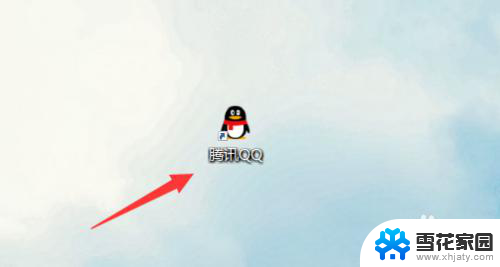 电脑上怎么隐藏应用 怎样将电脑桌面上的应用软件图标隐藏
电脑上怎么隐藏应用 怎样将电脑桌面上的应用软件图标隐藏2024-03-08
- 手机桌面上怎么隐藏应用 怎么在手机上隐藏桌面图标
- 怎么查看隐藏软件 电脑隐藏的应用软件怎么显现
- 怎么把手机桌面的图标隐藏 如何在手机上隐藏桌面图标
- 怎么样把微信隐藏在桌面上 怎样把电脑桌面上的微信图标隐藏起来
- 如何隐藏电脑桌面的文件 如何隐藏和显示电脑桌面文件夹
- 微信图标怎样桌面隐藏起来 电脑任务栏上的微信等图标如何隐藏
- .gz文件解压 Linux怎么解压.gz文件
- 电脑显示屏图标变大了怎么恢复 电脑桌面图标变大了怎么调整
- 壁纸滚动怎么设置 如何在电脑上设置滚动壁纸
- 投影开机没反应怎么办 投影仪无法启动怎么办
- 锁电脑屏幕怎么锁 电脑怎么设置自动锁屏
- 笔记本电脑黑屏录像 笔记本摄像头黑屏无法使用怎么办
电脑教程推荐
- 1 壁纸滚动怎么设置 如何在电脑上设置滚动壁纸
- 2 腾讯会议摄像头未检测到设备 电脑腾讯会议摄像头无法识别
- 3 windows开机进入欢迎使用后无响应 电脑桌面卡顿无响应怎么办
- 4 bios怎么用u盘启动 不同BIOS版本下U盘启动设置
- 5 电脑显示器休眠怎么设置 电脑休眠时间如何设置
- 6 电脑与电脑用网线连接 两台电脑如何用网线直连传输数据
- 7 windows系统账户名是哪个 windows系统怎么查看账户名
- 8 鼠标的上下滚动变成了调节音量 鼠标一滚动就调节音量设置方法
- 9 联想b575笔记本电脑摄像头在哪里查看 联想笔记本自带摄像头打开步骤
- 10 adobe acrobat怎么设置中文 Adobe Acrobat DC怎么切换语言为中文